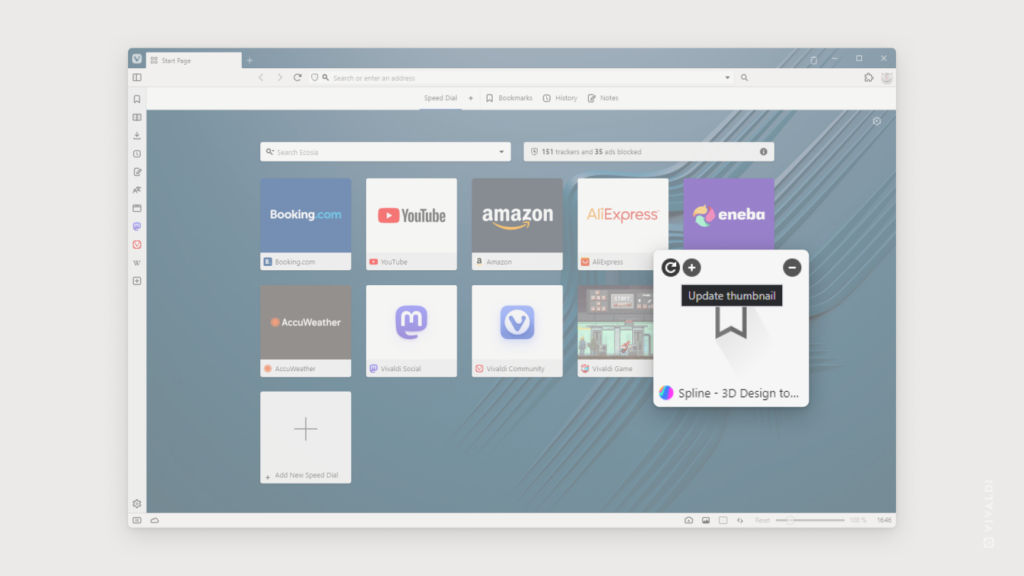Desktop Tips
Tip #325
8月 15, 2023
内部 PDF ビューアで PDF ファイルを回転する方法
表、画像、またはその他の何かが間違った角度にある PDF ファイルを見ていますか?頭を回転させるのではなく、ファイルを回転させることで、必要なだけページを快適に見ることができます。
キーボード ショートカット Ctrl+[ を使用してファイルを反時計回りに 90 度回転し、Ctrl+] を使用してファイルを時計回りに回転します。
または、ファイルを右クリックして、コンテキストメニューから「時計回り/反時計回りに回転」を選択するか、PDFビューアーのメニューの「回転」ボタンをクリックすることもできます。
Tip #324
8月 14, 2023
Vivaldi フィードを使用して最新ニュースを入手する方法
各サイトのニュースを個別にチェックしたり、ニュース サイトのソーシャル メディア チャネルに依存したりする代わりに、サイトの RSS フィードを購読し、複数のソースからの最新タイトルを 1 か所で確認できます – Vivaldi フィード。
お気に入りの新しいサイトをVivaldi フィードに追加するには:
- 設定 > フィードでメール、カレンダー、フィードが有効になっていることを確認する
- ニュースウェブサイトを開く
- アドレスフィールド* の右側にある
 フィードアイコンをクリックする
フィードアイコンをクリックする - 購読するフィードを選択し、「購読」をクリックしてすぐに購読するか、「プレビュー」をクリックしてフィード内の最新の投稿を表示して購読します。
Vivaldi フィードの最新記事はすぐに受信され、記事が公開されると新しい記事が取得されます。
* ホームページにフィードのアイコンが表示されない場合は、フィードを複数のカテゴリに分割している可能性があるため、サイトのサブページを確認してください。または、ウェブサイトで RSS フィードのリンクを検索してください。
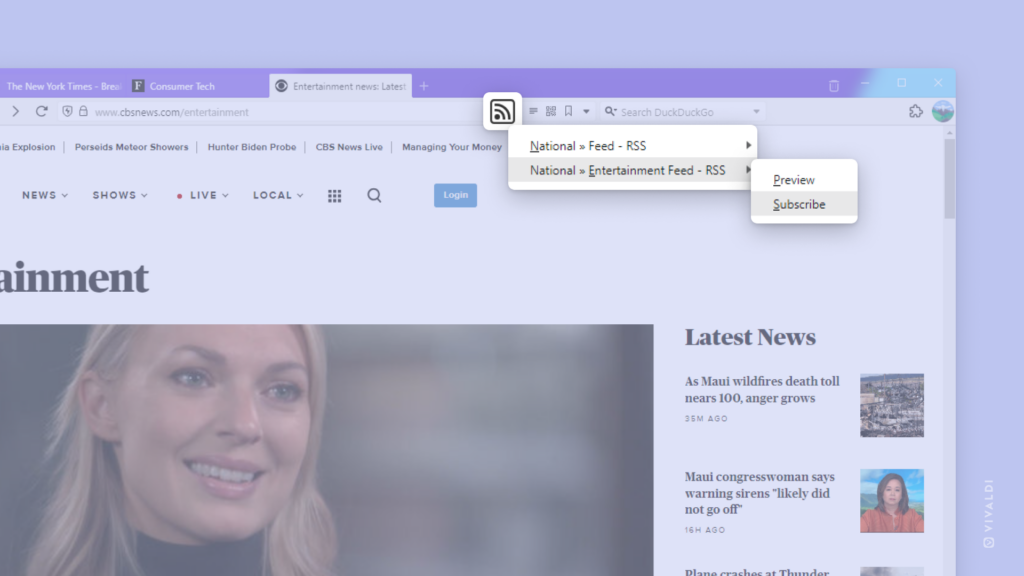
Tip #323
8月 11, 2023
クイックコマンドで探しているものを正確に見つける方法
検索用語の前に検索フィルターを入力すると、クイックコマンドで検索を絞り込むことができます。その方法は次のとおりです:
- クイックコマンド(F2 / ⌘ E)を開く
- 検索フィルターに次のように入力する:
- ブックマーク – ブックマーク:
- メモ – メモ:
- タブの開閉 – タブ:
- 閲覧履歴 – 履歴:
- コマンド – コマンド:
- ページアクション – アクション:
- ワークスペース – ワークスペース:
- 検索キーワード(複数可)を入力する
- キーボードの矢印キー + Enter を使用するか、必要な結果をクリックする
たとえば、検索フィルター「履歴: Vivaldi」は、履歴内の用語 “Vivaldi” を検索します。検索フィルター “note: cake” は、メモで “cake” という単語を検索します。
bkm:(ブックマーク)、tb:(タブ)、cmd:(コマンド)などの短いキーワードや、正規表現を使用して派生したその他の代替検索用語を使用することもできます。
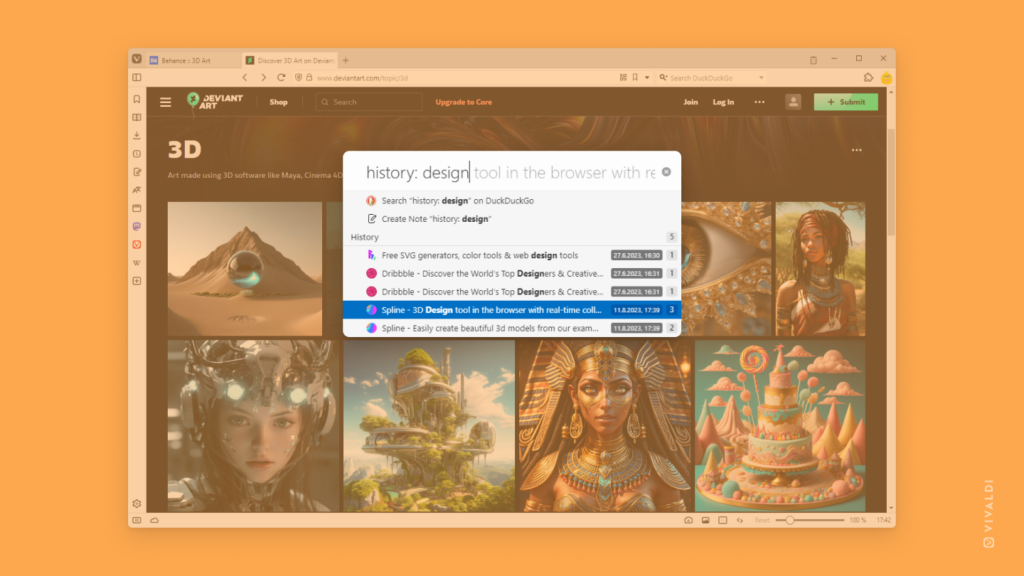
Tip #319
7月 13, 2023
Vivaldi カレンダーの日別および週別ビューで時間帯の長さを調整する方法
Vivaldi カレンダーの日別および週別ビューでは、各時間が 15 分刻みにさらに分割されているため、時間の開始時刻を時間の始まり以外に設定するのが簡単です。適切な場所をクリックするだけで設定できます。
Vivaldi カレンダーの時間帯の長さを調整する方法
また、これらの小さな時間帯の間の区切り線を表示するかどうかを、「1 時間グリッド線のみ表示」の設定をオンまたはオフに切り替えることで選択できます(下のスクリーンショットのように)。
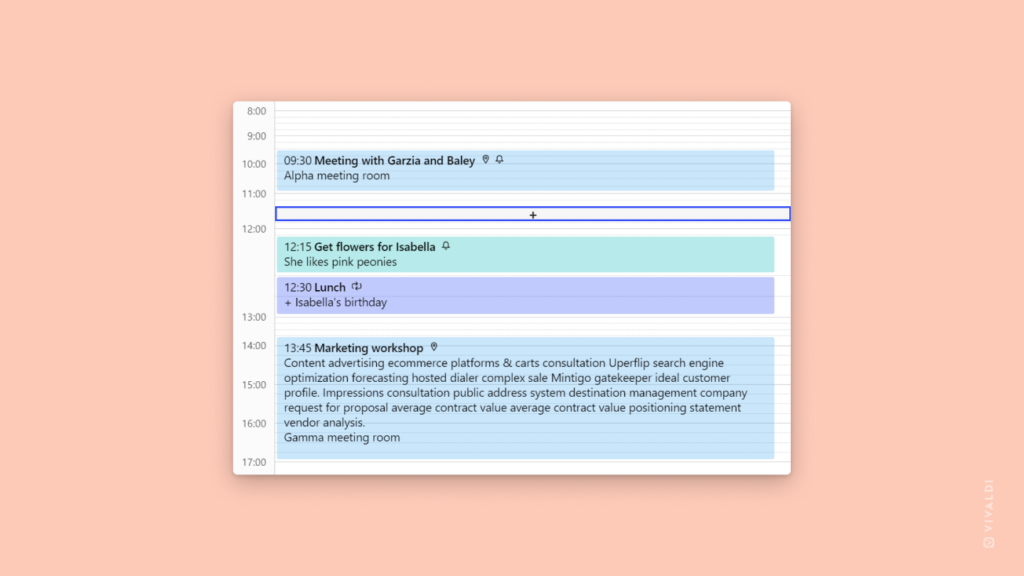
Tip #317
7月 11, 2023
クイックコマンドを使って、異なるワークスペースのタブに素早く切り替える方法
ワークスペースは、タブをグループに分けて 1 つのトピックに集中するのに最適な方法です。異なるワークスペースやその中のタブを開く方法はいくつかあります。例えば、タブバーやウィンドウパネルを使う方法です。しかし、特定の ワークスペース内のタブに素早く切り替える別の方法として、クイックコマンドを活用することもできます。
クイックコマンドを使ってタブを切り替えるには、次の手順を実行してください:
- クイックコマンドを開く(F2 / ⌘ E)
- ウェブページの名前または URL を入力する
- 切り替えたいタブを選択する
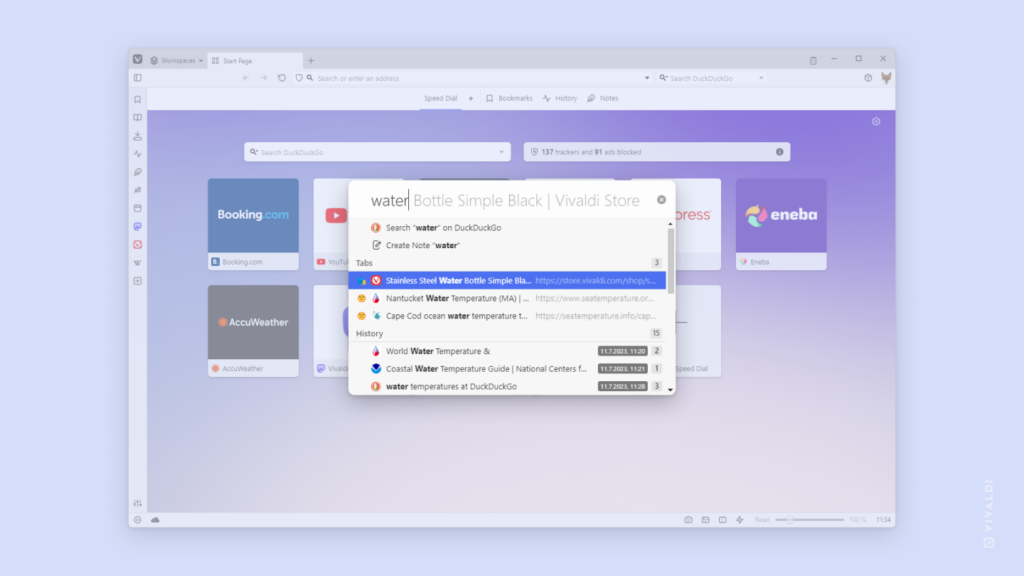
Tip #315
7月 7, 2023
Vivaldi メニューにウェブリンクを追加する方法
ブックマークに加えて、頻繁にアクセスするサイトへのリンクをブラウザのメニューに追加できることをご存知ですか?ここで話しているのは、Vivaldi のメイン メニューだけではありません。Vivaldi が持つすべての(コンテキスト)メニューへのリンクを追加できます。いいね!😎
メニューにリンクを追加するには、次の手順を実行します:
- 設定 > 外観 > メニュー > メニューのカスタマイズに移動する
- リンクを追加するメニューを選択する
- コマンドのリストから「リンクを開く」をコンテンツ列にドラッグする
- リンクに名前を付ける
- URL を入力する
- 「Enter」を押してメニュー項目を作成する
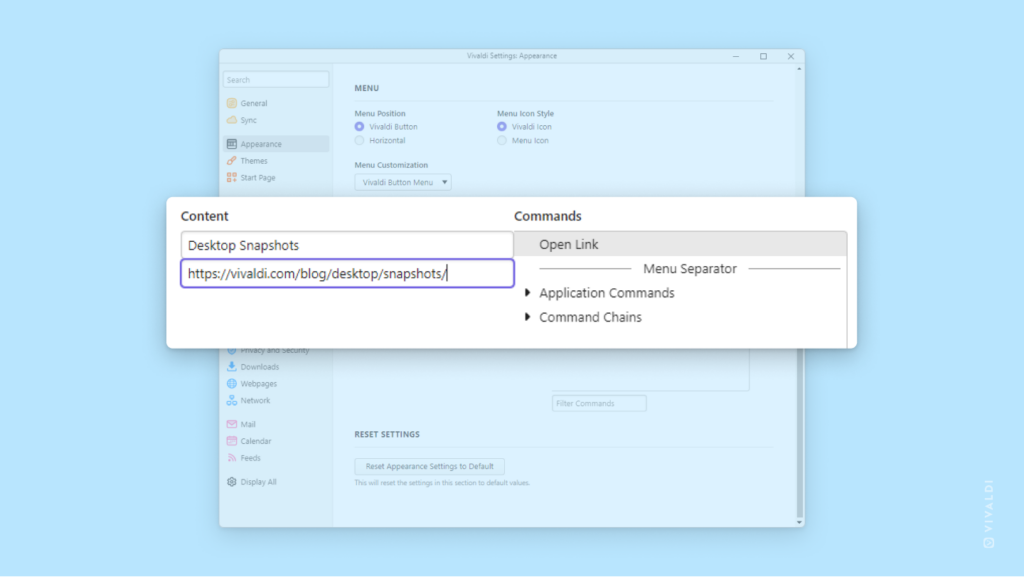
Tip #310
6月 30, 2023
マウスのジェスチャーを使用して、新しいバックグラウンドタブでリンクを開く方法
マウスジェスチャーは、マウスの動きをほとんど行わずにブラウザでコマンドを実行する優れた方法です。たとえば、他の多くのページを参照するウェブページ上の何かを調査する場合、現在アクセスしているページでの地位を失うことなく、新しいバックグラウンドタブでこれらのリンクを簡単に開くことができます。
マウスジェスチャーを使用して新しいタブで左を開くには、次の手順を実行します:
- 開きたいリンクにマウスカーソルを合わせる
- 右クリックを押し続ける
- マウスを下にドラッグして新しいバックグラウンドタブで開くか、マウスを下にドラッグして新しい前景タブでリンクを開く
- マウスボタンを離す
設定 > マウス > ジェスチャーマッピングでさらにジェスチャーを探索します。
Tip #308
6月 28, 2023
テーマのコピーを作成し、オリジナルを変更する代わりに編集する方法
Vivaldi ブラウザのテーマを使用すると、ブラウザをより個人的なものにすることができます。選択できるデフォルトのテーマはたくさんあり、themes.vivaldi.net には膨大な選択肢がありますが、気に入ったテーマには、最適な最後のタッチが欠けている可能性があります。ただし、元のテーマを更新する代わりに、そのコピーを作成してコピーを更新します。そうすれば、元のテーマに戻ることも、もう一度使用して別のテーマを作成することもできます。
テーマをコピーして編集するには、次の手順を実行します:
- 設定 > テーマに移動する
- ベースとして使用するテーマを選択する
- 「新しいテーマ」をクリックする
- コピーに変更を加える
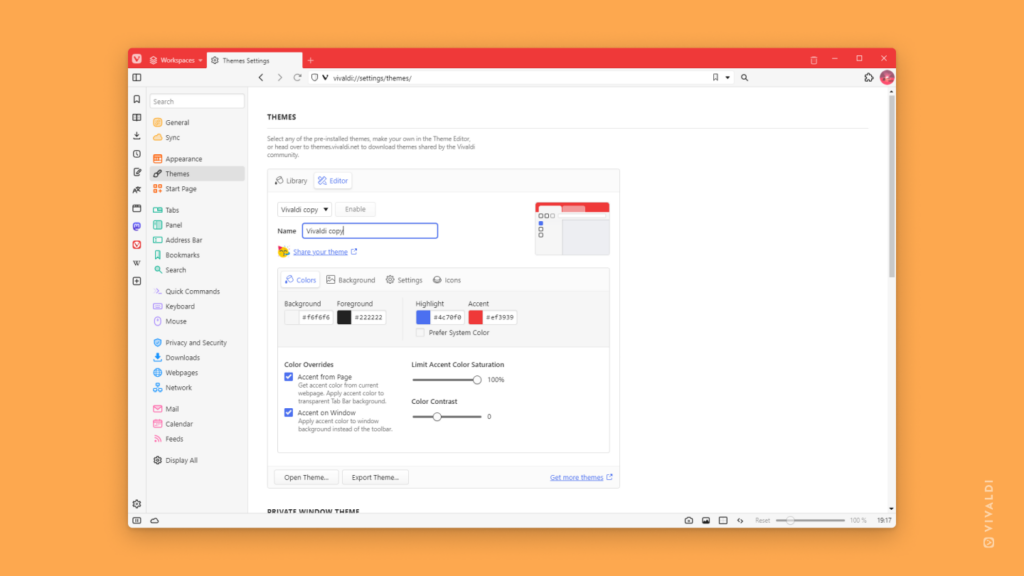

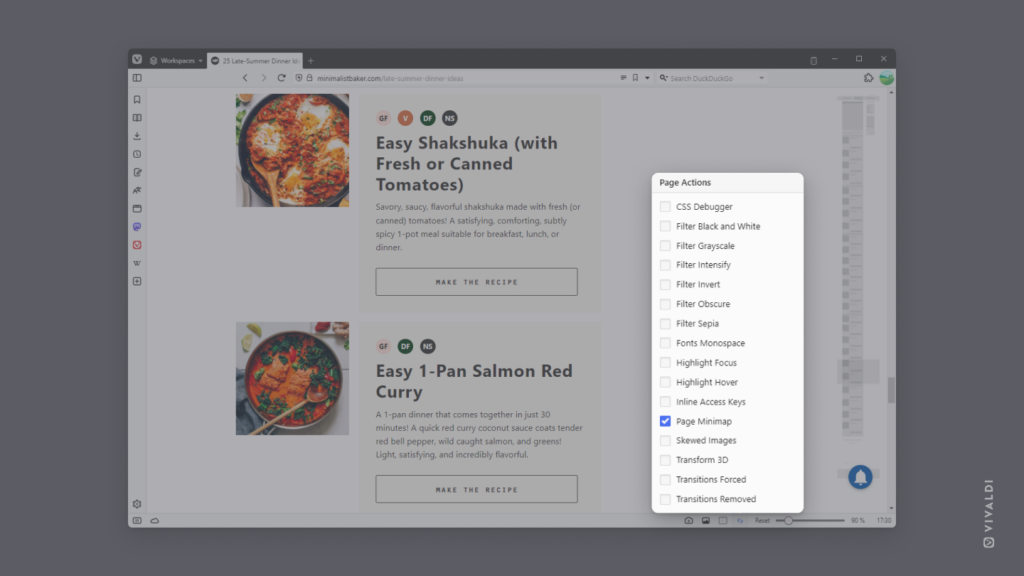
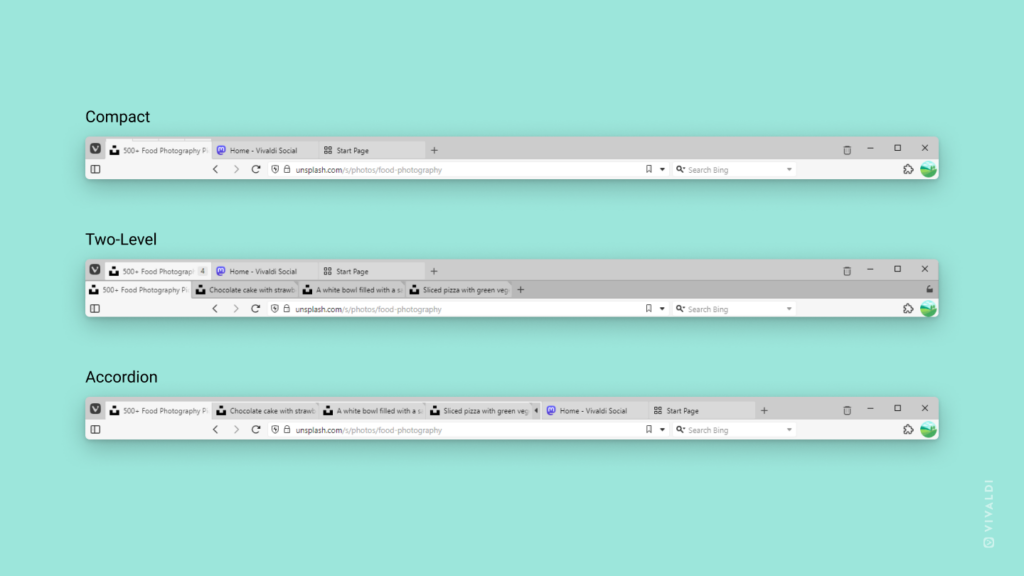
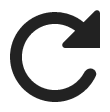 「サムネイルを更新」をクリックする
「サムネイルを更新」をクリックする